En este artículo os voy a dar 10 consejos que tenéis que tener en cuenta para tus Meta Quest 3, Meta Quest 2 o cualquier otro visor de Realidad Virtual que hayas podido comprar o que te hayan regalado. De esta forma, las tendrás siempre a punto para que no les pase nada, además de aprender algún atajo que te facilitará la vida.
Eso sí, es importante que sepas que hay muchas más cosas y también os tengo preparado el video de arriba con más de 20 tips para tus Quest 3 que no te deberías de perder, sobre todo porque además de funcionalidades os explico algunos problemas que puedes tener sobre todo si acabas de entrar en el mundo de la realidad virtual.
Pero no nos enrollemos más y vamos al lío que hay mucho de lo que hablar.
Ten cuidado con el sol y tu visor de realidad virtual

El sol es un gran enemigo de los visores de realidad virtual porque una vez que incide en las lentes puede provocar que haga efecto lupa y terminar quemando la pantalla. Si eso ocurre, la garantía no te cubrirá la reparación y tendrás que comprar un producto nuevo, aunque en algunos casos si hablas con los fabricantes pueden ayudarte con este gran problema.
Mejora los negros aumentando el contraste
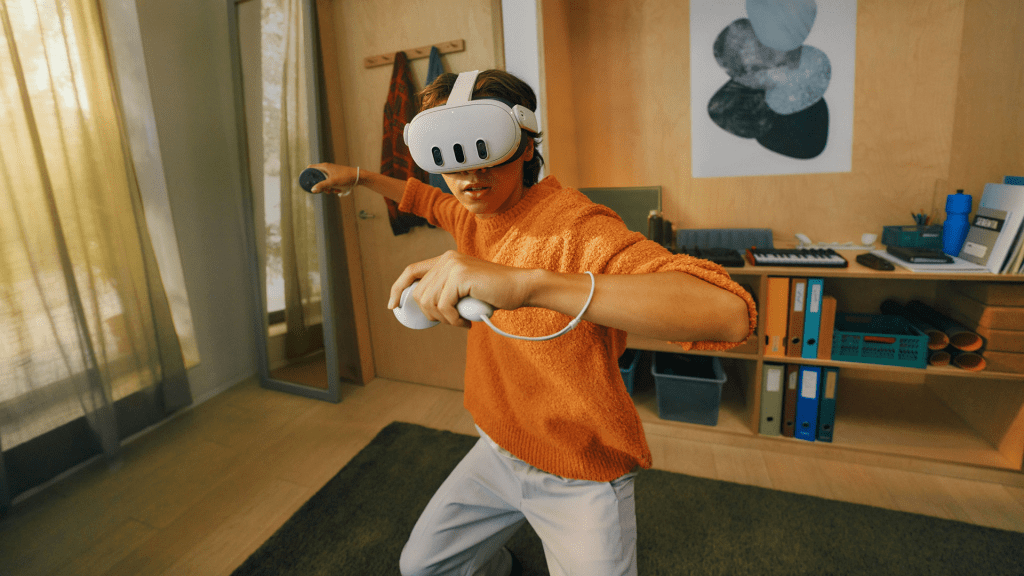
Si quieres tener negros más profundos en tus Meta Quest 2 o Meta Quest 3 podrás manejar el contraste dentro de los ajustes de accesibilidad, y de esta forma tener unos mejores negros para juegos donde esto es imprescindible. Posiblemente este sea uno de los mejores consejos para tus Quest 3
Aumenta la autonomía de tus Quest 3 con este consejo
Existen varios métodos para aumentar la autonomía de tus Quest 3, aquí te explico uno de ellos aunque en el video también te cuento otro extra para que le eches un vistazo. En concreto lo que necesitas es bajar el brillo de tu dispositivo al 50% o incluso menos, allá donde te sientas cómodo.
Estos visores de Realidad Virtual vienen con un brillo bastante alto que incluso puede llegar a molestarte, es más, en determinados juegos al tener ese brillo tan excesivo te darás cuenta que es excesivo revelándote información del entorno que quedaría mejor si fuera más bajo.
Haz capturas con los controladores sin usar ningún menú
Puedes hacer capturas con tus controladores de forma muy sencilla, simplemente tendrías que dejar pulsado el botón de opciones del mando derecho de tu controlador y luego pulsar una vez el gatillo. Si además de eso, en vez de pulsar solo una vez lo mantienes pulsado conseguirás empezar una grabación.
Conecta un teclado y un ratón bluetooth
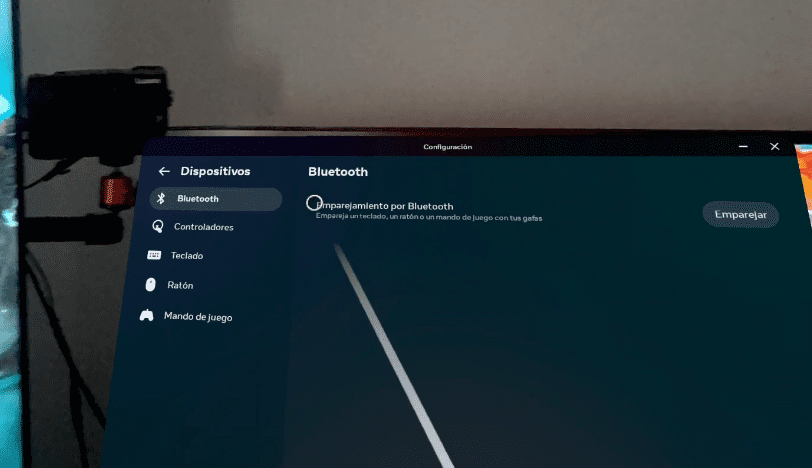
Si conectas un teclado y un ratón bluetooth a tus Meta Quest podrás usarlas como si fueran un ordenador, navegar por sus menús e incluso usarlo con las aplicaciones ofimáticas como Microsoft Office que se acaban de agregar al dispositivo.
Aprende a colocarte el visor de Realidad Virtual
Es sumamente importante que aprendas a colocártelo, aunque las cintas elásticas son el sistema más incómodo que puedas usar, debes saber que no debes apretarlo al máximo. Si aprietas cualquier sistema de sujección al máximo podría provocarte dolor de cabeza y mucha incomodez. Dejalo lo suficientemente suelto como para que no se caiga, pero sin terminar con la cabeza aplastada.
Activa el Passthrough con el doble toque
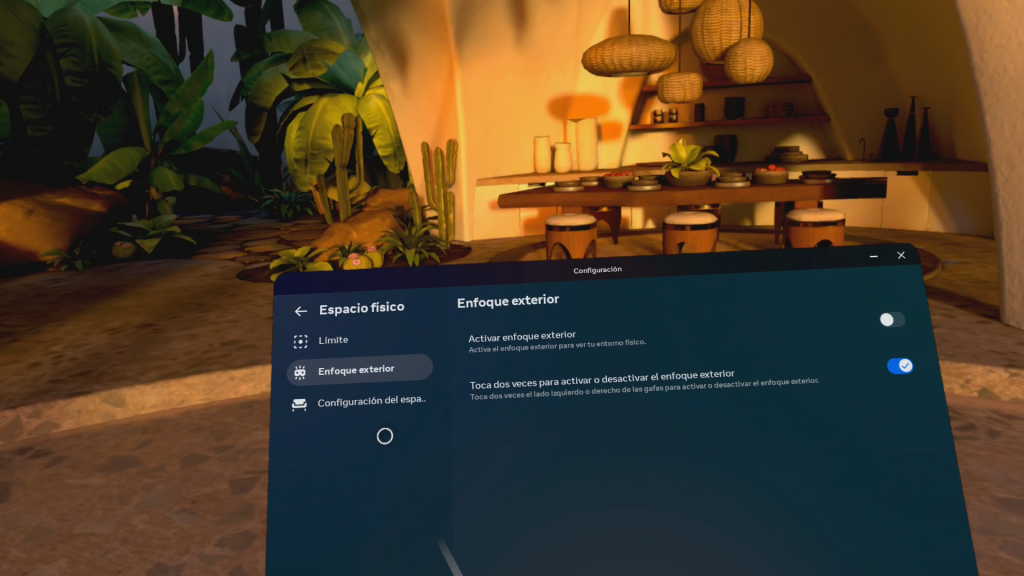
Puedes activar la vista a través de las cámaras simplemente dando un doble toque en tu visor. Para ello tendrás que activarlo (si está desactivado) en los ajustes de sistema en el apartado de la zona de seguridad. Ahí podrás marcar la opción y empezar a usarlo inmediatamente.
Las Meta Quest 2 y Meta Quest 3 se pueden conectar al PC
Aunque sea un dispositivo standalone, estos dispositivos se pueden conectar al PC mediante la conexión WIFI de tu casa o incluso por el puerto USB. En mi canal de Youtube tienes dos tutoriales donde te explico al milímetro cómo debes hacerlo. Tienes un tutorial muy específico para poder hacerlo con un cable USB y otro donde te explico como debes configurar toda la conexión WIFI de tu casa para obtener el mejor rendimiento.
Ve películas y series en tus Meta Quest

Existen multitud de aplicaciones para ver películas y series en tus Meta Quest 3 y Meta Quest 2. Puedes usar aplicaciones como Big Screen donde podrás ver todo eso con tus amigos y familiares, puedes usar Virtual Desktop para verlas desde tu PC o incluso DEOVR para verlas en local. También existe la posibilidad de enchufar un USB a las Quest y usarlo como almacenamiento externo, de eso te hablo un poco más en el video por si quieres verlo.
Desactiva las manos de tu avatar en Meta Quest
A lo mejor el avatar de Meta no te termina de convencer y tenerlo activo todo el rato te hace rozar el valle inquietante. Pues que sepas, que en este caso, podemos desactivarlo en primera persona de una forma muy sencilla. Solo tendrás que ir a los ajustes del sistema, a la zona de accesibilidad y busca la opción para deshabilitarla y así poder ver tus manos semitransparente, mejorando la interacción con el entorno y demás.
Estos son solo 10 de los más de 20 consejos que he dado en el vídeo, los hay mucho más importantes e interesantes allí así que si te sobra un ratito te recomiendo que le eches un vistazo o que esperes a un futuro artículo donde te los explique más detalladamente.
Aun así, hay muchos más que os iré contando, pero creo que uno de los mejores consejos que te puedo dar para tus Meta Quest 3 además de los mencionados, es que le eches un vistazo a los mejores juegos VR que se han lanzado el pasado año 2023, donde hay verdaderas joyas que no te debes perder.
Desde que jugué por primera vez a Elite Dangerous en Realidad Virtual me enamoré de esta tecnología, su inmersión y la capacidad de hacerte ver las cosas desde otra perspectiva. Además de todo eso tengo un canal de Youtube y de vez en cuando juego desde mi Yate.


Relacionadas
Los mejores juegos VR para 2023 de Quest 2 y Quest 3
Quest 2 y PICO 4 bajan de precio ¿Merecen la pena?
Quest 2 y Quest Pro se actualizan a la V55 en el PTC